นับตั้งแต่เปิดตัว Outlook.com เราได้เขียนคำแนะนำจำนวนหนึ่งเพื่อช่วยให้คุณสำรวจคุณสมบัติและตัวเลือกที่ดีที่สุดในบริการเว็บเมลใหม่จาก Microsoft วิธีเปลี่ยนชื่อบัญชี Hotmail ของคุณเป็น Outlook.com สลับกลับจาก Outlook.com เป็น Hotmail & Live วิธีการกู้คืนและรีเซ็ตรหัสผ่าน Outlook.com และวิธีการปิด & ลบบัญชี Outlook.com เพื่อตั้งชื่อใหม่
บริการอีเมลใหม่ของ Microsoft Outlook.com ไม่เพียง แต่นำเสนอส่วนต่อประสานที่ปราศจากความวุ่นวาย ผู้ใช้ที่ติดตามโลกเทคโนโลยีอย่างใกล้ชิดอาจทราบว่า Outlook.com ช่วยให้ผู้ใช้ ส่งไฟล์ได้สูงสุด 300 MB เป็นไฟล์แนบ แม้ว่านี่ไม่ใช่คุณสมบัติพิเศษของ Outlook.com และมีคุณสมบัติที่คล้ายกันใน Hotmail เช่นกัน แต่ผู้ใช้หลายคนก็ไม่ทราบ
ในขณะที่มีจำนวนบริการแชร์ไฟล์ฟรีสำหรับแชร์ไฟล์ขนาดใหญ่การส่งไฟล์ขนาดใหญ่ผ่านอีเมลเป็นตัวเลือกที่ดีที่สุด ในคู่มือนี้เราจะแสดงวิธีส่งไฟล์สูงสุด 300 MB จากบัญชี Outlook.com ของคุณ
ขั้นตอนที่ 1: ลงชื่อเข้าใช้บัญชี Outlook ของคุณคลิกหรือกดปุ่มใหม่เพื่อเริ่มเขียนจดหมายใหม่
ขั้นตอนที่ 2: ป้อนชื่อเรื่องที่อยู่อีเมลและข้อความที่คุณต้องการส่งข้อความและสิ่งที่แนบมาจากนั้นคลิก แนบไฟล์ เพื่อเรียกดูไฟล์ที่คุณต้องการส่งแนบกับอีเมล เลือกไฟล์แล้วคลิกเปิด หากขนาดไฟล์มากกว่า 25 MB คุณจะเห็น“ อ๊ะอีเมลนี้มีไฟล์เกิน 25 MB ในการส่งไฟล์เหล่านี้โปรดใช้ข้อความ SkyDrive”

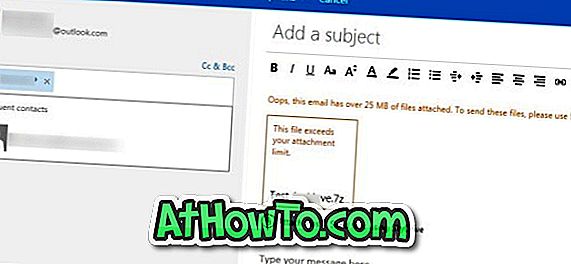
สิ่งที่ดีที่สุดคือคุณยังสามารถส่งไฟล์ขนาดใหญ่ได้ด้วยการอัพโหลดไฟล์ SkyDrive หนึ่งสามารถอัปโหลดไฟล์ไปยัง SkyDrive โดยไม่ต้องออกจาก Outlook.com เพียงคลิก ส่งไฟล์โดยใช้ ตัวเลือก SkyDrive ที่ปรากฏใต้ชื่อไฟล์ของคุณเพื่อเริ่มอัปโหลดไฟล์ไปยัง SkyDrive
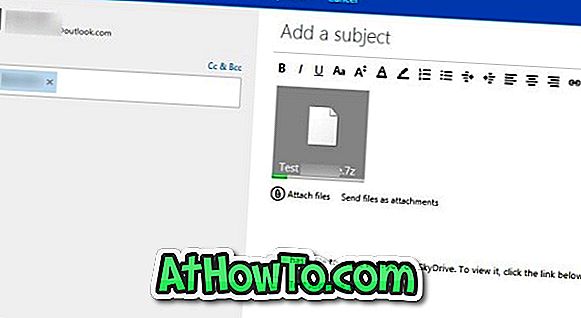
คุณสามารถส่งไฟล์แนบได้สูงสุด 300 MB โดยใช้วิธีนี้ ขึ้นอยู่กับความเร็วอินเทอร์เน็ตและขนาดไฟล์ที่อัพโหลดอาจใช้เวลาหลายนาทีถึงหลายชั่วโมง Outlook.com จะเพิ่ม“ ผู้ใช้นี้ (ชื่อผู้ใช้ของคุณ) โดยอัตโนมัติมีไฟล์สำหรับแชร์บน SkyDrive หากต้องการดูให้คลิกลิงก์ด้านล่าง” ข้อความที่ท้ายอีเมล
เมื่อเสร็จแล้วให้คลิกปุ่มส่งเพื่อส่งจดหมาย แค่นั้นแหละ! คุณทำเสร็จแล้ว!













